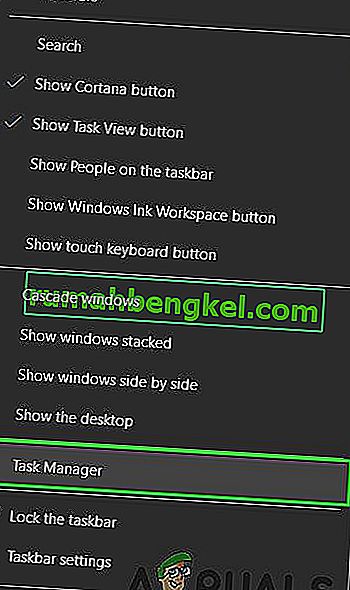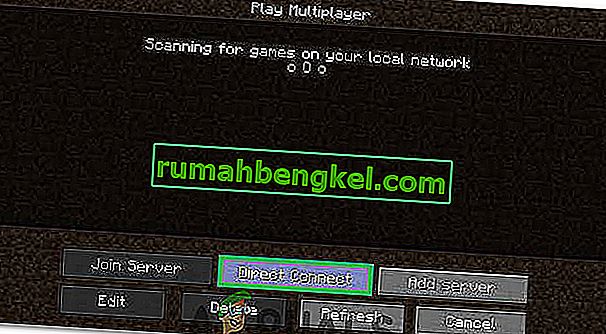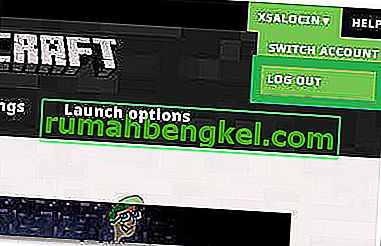Minecraftサーバーに参加しようとすると、「接続の認証に失敗しました」エラーが発生します。エラーメッセージにより、プレーヤーがサーバーに接続できなくなります。これは通常、Minecraftサーバーのバグを示しています。

この特定のエラーは、主にMinecraftサーバーに問題があるか、接続が安定していない場合に発生します。Minecraftでは、データの流入と流出を正常に確立するために、ユーザーの接続が安定していて一定である必要があります。したがって、ユーザー側またはMinecraft側の接続に問題があると、このエラーが発生します。
1.インターネットルーターの電源を入れ直します
場合によっては、ルーターによって構築されたインターネットキャッシュが破損していて、ユーザーがサーバーとの安全な接続を確立できないときに、エラーが表示されます。このエラーにより、接続がタイムアウトすることもあります。したがって、この手順では、インターネットルーターの電源を完全にオフ/オンして、キャッシュを削除します。そのため:
- コンセントからインターネットルーターのプラグを抜きます。

- ルーターの背面にある電源ボタンを15秒以上押し続けます。
- プラグインのルータ背中を押し、電源オンにするボタンを。

- インターネットアクセスが許可されるまで待ち、問題が解決するかどうかを確認します。
2.ランチャーを再起動します
一部のファイルが完全に読み込まれていないため、ゲームが正しく起動しないことがあります。この問題により、ゲームがワールドに接続できなくなることもあります。したがって、この手順では、この問題を取り除くために、ランチャーとゲームを完全に再起動します。それを行うには:
- タスクバーを右クリックして、「タスクマネージャ」オプションを選択します。
またはを押して「Ctrlキー」 + 「Altキー」 + 「デル」と選択し、「タスクマネージャ」オプションを選択します。
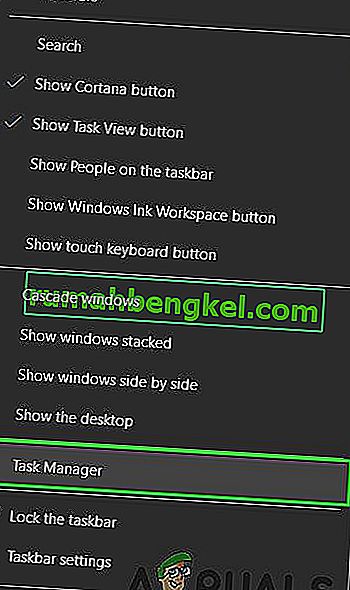
- [ プロセス ]タブを下にスクロールして、名前に「Minecraft」が含まれるものを探します。
- 見つかったら、プロセスをクリックし、「タスクの終了」オプションを選択してプロセスを完全に閉じます。

- 閉じたら、しばらく待ってランチャーを再起動します。
- Minecraftを起動し、サーバーに接続して、問題が解決するかどうかを確認してください。
3.直接接続を使用する
場合によっては、サーバーリストを介して接続する代わりに、マルチプレーヤーの直接接続機能を使用してサーバーに接続できます。この問題は「Hypixel」サーバーで最も一般的であるため、直接接続を使用してそれに入ります。そのため:
- Minecraftランチャーを起動し、サーバーリスト画面に移動します。
- 画面下部の「直接接続」オプションをクリックします。
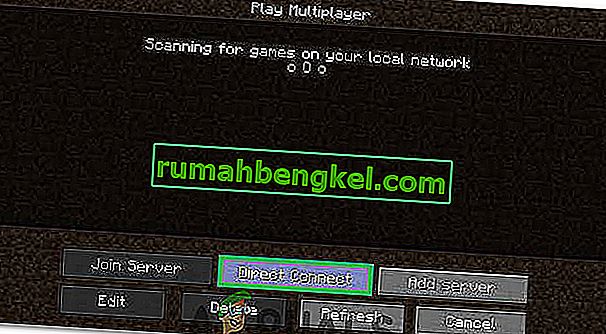
- 直接接続機能で、「stuck.hypixel.net」と入力し、「接続」をクリックします。
- 接続が確立されるまで待ち、ゲームが接続されているかどうかを確認します。
- そうである場合、これはおそらくMinecraftランチャーにバグがあり、サーバーリストを介して接続できないことを意味します。
- ゲームを再インストールするか、グリッチがなくなるまで待ってから、直接接続機能を使用してください。
4.再度ログイン
ログインがサーバーによって承認されていないために接続が妨げられている可能性もあります。したがって、このステップでは、最初にランチャーからログアウトし、次に再度ログインします。そのため:
- Minecraftランチャーを起動し、上部にある[ユーザー名]オプションをクリックします。
- [ ログアウト ]ボタンを選択し、ランチャーがアカウントからログアウトするのを待ちます。
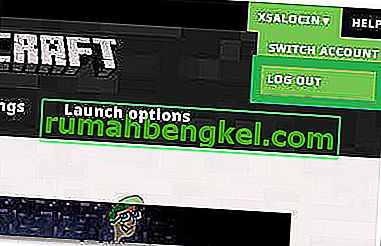
- 資格情報を入力して、アカウントに再度ログインします。
- サーバーに接続しても問題が解決しないかどうかを確認します。